اگر کمی در یوتیوب گشت و گذار کنید و اهل گیم باشید، تماشای استریم یا گیمپلی گیمرهای حرفهای میتواند برای شما بسیار جذاب باشد. حتماً در این شرایط برایتان پیش آمده که بخواهید ویدئویی از گیمپلی خود در یوتیوب منتشر کنید و طرفدارانی به دست آورید. جالب است بدانید که با ضبط و انتشار گیمپلی بازیهای مختلف، میتوانید از طریق یوتیوب یا سایر پلتفرمها به کسب درآمد نیز برسید.
امروزه، بسیاری از گیمرها با به اشتراکگذاری تجربیات خود در قالب ویدیو، نه تنها سرگرمی و اطلاعات مفیدی را به دیگران ارائه میدهند، بلکه به درآمدزایی نیز میپردازند. با ایجاد محتوای جذاب و منحصر به فرد، شما نیز میتوانید به جمع این گیمرها بپیوندید و از علاقهتان به بازیهای ویدیویی بهرهبرداری کنید.
اگر شما نیز علاقهمند به ضبط گیمپلی بازیهای ویدئویی در کامپیوتر هستید، تا انتهای این مقاله با ما همراه باشید. در اینجا به بررسی روشهای مختلف ضبط گیمپلی خواهیم پرداخت. بازیهای کامپیوتری دنیای خاص و شگفتانگیزی دارند که در آن، گیمرها میتوانند لحظات خاطرهانگیزی را تجربه کنند. به اشتراکگذاری این لحظات با دیگران نه تنها میتواند سرگرمکننده باشد، بلکه فرصتی برای درآمدزایی نیز فراهم میآورد. بنابراین، بیایید با هم به بررسی ابزارها و تکنیکهای ضبط گیمپلی بپردازیم و دنیای جذاب گیمرها را بیشتر کشف کنیم!
گیم پلی بازی چیست؟
گیم پلی روند کلی بازی را شامل میشود. در واقع از داستان بازی گرفته تا مراحل و اتفاقاتی که شاهد آنها هستیم. تقریبا میتوان گفت هر اتفاقی که در طول بازی رخ میدهد و کاربر میتواند با آن تعامل داشته باشد، گیم پلی نامیده میشود. گیم پلی یک بخش یا واحد نیست؛ گیم پلی تمام اتفاقاتی است که از لحظه شروع یک بازی تا پایان آن رقم میخورد. اگر سابقه بازی حرفهای را در کارنامه خود دارید و دیگران نیز مشتاقانه منتظرند که شما نیز عضوی از تیمشان باشید تا پیروزی در نبردها آسانتر شود، میتوانید به راحتی با ضبط گیم پلی و به اشتراک گذاشتن آن درآمد کسب کنید. در واقع هم قهرمان تیمتان باشید و هم از درخشش خود در بازیهای آنلاین کسب درآمد کنید.

چگونه گیم پلی را ضبط کنیم؟
برای ضبط گیم پلی شما میتوانید از روشهای مختلفی استفاده کنید. در سیستم عامل ویندوز بخشی برای رکورد صفحه نمایش وجود دارد که مستقیما از طریق آن و بدون نیاز به نصب برنامه جانبی میتوانید هر قسمتی از صفحه خود را ضبط کنید. البته برنامههای زیادی وجود دارند که مانند ابزارهای ویندوز کار ضبط صفحه نمایش را انجام میدهند و کیفیت خوبی دارند. برنامههای جانبی امکانات بیشتری را در اختیار کاربر قرار میدهند؛ برای مثال با تغییر تنظیمات صداهای بیرونی ضبط نشده و فقط تصاویر در ویدیو ضبط میشوند. بالعکس این قابلیت نیز وجود دارد و اگر قصد دارید در حین ویدیو توضیحاتی را ارائه دهید این ابزار کارتان را آسانتر خواهد کرد.
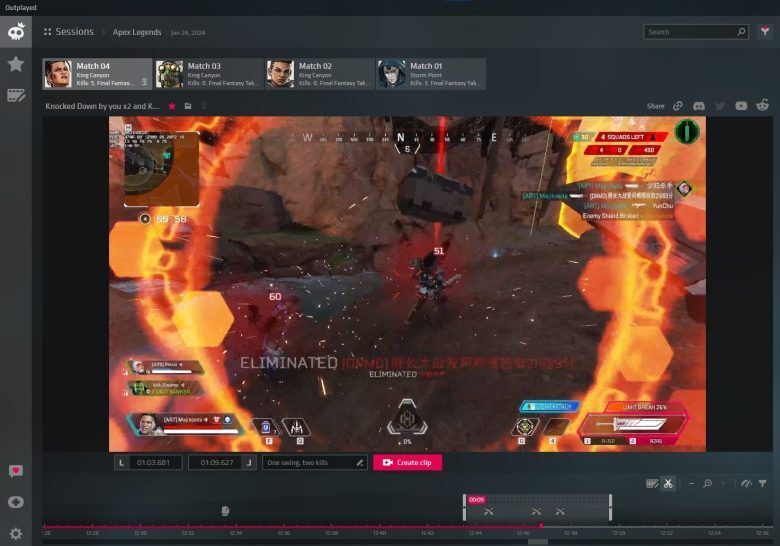
به جز ضبط گیم پلی، بسیاری از آموزشهای حوزه تکنولوژی با استفاده از اسکرین رکوردر تهیه میشوند و سطح کیفی خوبی نیز دارند.
ضبط گیم پلی از طریق ویندوز
برای ضبط بازی با کمک ابزارهای ویندوز شما میتوانید مراحل زیر را قدم به قدم دنبال کنید و بازی مورد نظر خود را به راحتی ضبط کرده و در سیستم خود ذخیره داشته باشید.
![]()
- ابتدا بازی را باز کنید.
- باز کردن Game Bar :پس از رد کردن مراحل اولیه بازی و زمانی که قصد شروع دارید، کلیدهای Windows+G را همزمان فشار دهید. با این کار نوار ضبط برای شما باز میشود. احتمالا کادری برای شما باز میشود که باید در آن روی گزینه Ok کلیک کنید و اگر چنین کادری باز نشد به سراغ مرحله بعدی بروید.
- کلیک روی دکمه قرمز رنگ مساوی است با شروع ضبط بازی! پس از آن که ضبط شروع شود کادر کوچکتری روی صفحه ظاهر میشود و تایمر روی آن نشاندهنده مدتی است که فیلمبرداری شروع شده است.
- برای متوقف کردن ضبط، دوباره از کلید میانبر Windows + Alt + R استفاده کنید یا به Game Bar بازگردید و روی دکمه Stop یا مربع سفید رنگ کلیک کنید که برای توقف ضبط است و هرگاه روی آن کلیک کنید دیگر صفحه نمایش ضبط نمیشود. درنهایت میکروفون موجود در این کادر برای قطع صدای اطراف است که با فعال کردن آن میتوانید در حین رکورد صحبت کنید و صدای شما نیز ثبت میشود.
- فایلهای ضبط شده با فرمت MP4 بهطور پیشفرض در پوشه Videos و زیرپوشه Captures ذخیره میشوند.
C:/Users/Video/Captures
ضبط گیم پلی با برنامه های جانبی
فیلمبرداری از صفحه نمایش با برنامه های جانبی مانند OBS و FRAPS نیز امکانپذیر است. این دو برنامه بهترین نرم افزارها برای ضبط گیم پلی هستند و ضبط از طریق صفحه نمایش نیز امکانپذیر است.
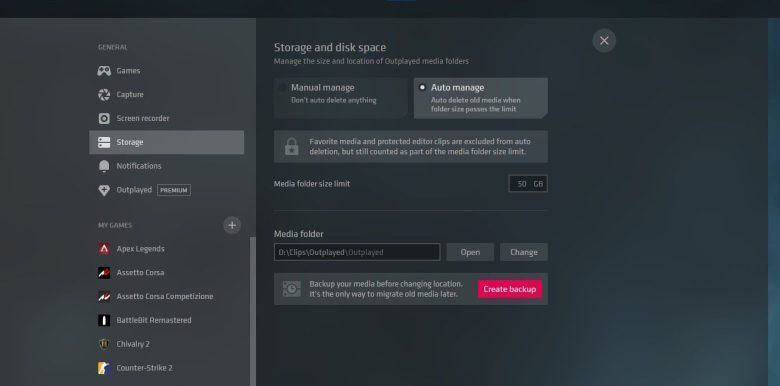
برنامه OBS برای ضبط گیم پلی
OBS (Open Broadcaster Software) یک برنامه متن باز است که بهطور ویژه برای ضبط گیمپلی و استریم آنلاین طراحی شده است. این نرمافزار با رابط کاربری سادهاش، به شما این امکان را میدهد که به راحتی و تنها با باز کردن برنامه و فشار دادن دکمه ضبط، هر آنچه را که بر روی صفحه نمایش شماست، ضبط و ذخیره کنید.
با تغییر تنظیمات، میتوانید نرخ فریم (FPS) را افزایش داده و کیفیت بالاتری را برای ضبط گیمپلی خود فراهم کنید. OBS با سیستمعاملهای ویندوز 7، 8، 10 و 11 سازگاری دارد و میتوانید آن را از سایتهای معتبر دانلود کنید.
با استفاده از OBS، به راحتی میتوانید تجربیات گیمینگ خود را به اشتراک بگذارید و محتوای جذابی برای مخاطبان خود تولید کنید!
برنامه FRAPS برای ضبط گیم پلی
برنامه FRAPS یکی از محبوبترین نرمافزارها برای ضبط گیمپلی بازیها است. این نرمافزار به شما این امکان را میدهد که با کیفیت بالا، ویدیوهای گیمپلی خود را ضبط کنید. یکی از ویژگیهای بارز FRAPS این است که کاملاً رایگان است و شما نیازی به پرداخت هزینه برای نصب آن ندارید.
اگر در حین نصب از شما درخواست هزینه شد، به احتمال زیاد برنامه اصلی را نصب نکردهاید. FRAPS با رابط کاربری ساده و کاربرپسند خود، به گیمرها این امکان را میدهد که به راحتی از تجربههای بازی خود فیلمبرداری کنند و آنها را با دیگران به اشتراک بگذارند.
این نرمافزار به ویژه برای استریمرها و یوتیوبرها بسیار مناسب است و میتواند به شما در ضبط و ویرایش محتوای گیمپلی کمک کند.
اگر به دنبال یک ابزار ساده و کارآمد برای ضبط بازیهای خود هستید، FRAPS گزینهای عالی است.
